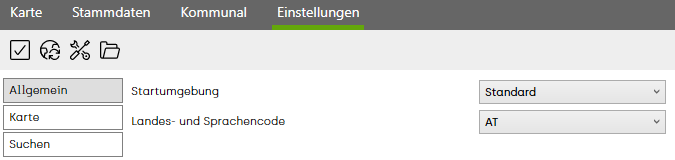awm Einstellungen Allgemein: Unterschied zwischen den Versionen
Aus awm Hilfe
Admin (Diskussion | Beiträge) (Die Seite wurde neu angelegt: „ Hier können Sie Ihre Startumgebung festlegen. Dabei können Sie zwischen folgenden Umgebungen Wählen: Standard || Wenn Sie ALOA awm starten gelangen Sie …“) |
Admin (Diskussion | Beiträge) |
||
| (18 dazwischenliegende Versionen desselben Benutzers werden nicht angezeigt) | |||
| Zeile 1: | Zeile 1: | ||
| + | ''[[awm_Hilfesystem|Hauptmenü]] / [[awm Einstellungen]] / Allgemein'' | ||
| + | ---- | ||
| + | __NOTOC__ | ||
| + | Hier können Sie Ihre Startumgebung festlegen und mit Klick auf [[Image:awm_save.png]] speichern. | ||
| − | + | [[Image:Einstellungen_Allgemein.png]] | |
| − | Dabei können Sie zwischen folgenden | + | Dabei können Sie zwischen folgenden Auswahlmöglichkeiten wählen: |
| − | Standard | + | *'''Standard''' |
| − | Fuhrparkmonitoring | + | Wenn Sie awm starten gelangen Sie als Erstes in die Kartenansicht, im Ressourcenmanager wird der Reiter '''Aufzeichnungen''' angezeigt. Wie Sie die Startposition der Karte festlegen erfahren Sie [[ALOA awm Kartenansicht|hier]]. |
| + | |||
| + | *'''Fuhrparkmonitoring''' | ||
| + | |||
| + | Nach dem Starten wird im Ressourcenmanager der Reiter '''Fahrzeuge''' mit allen aktiven Fahrzeugen angezeigt. | ||
| + | |||
| + | *'''Aufzeichnungen und Auswertungen''' | ||
| + | |||
| + | Wenn diese Startumgebung ausgewählt wurde, wird im Ressourcenmanager der Reiter '''Aufzeichnungen''' dargestellt und es werden automatisch alle Aufzeichnungen aus der Datenbank geladen. | ||
| + | |||
| + | *'''Behälterverwaltung''' | ||
| + | |||
| + | Nach dem Starten gelangen Sie automatisch in die Sammelstellenverwaltung. | ||
Aktuelle Version vom 8. April 2020, 09:02 Uhr
Hauptmenü / awm Einstellungen / Allgemein
Hier können Sie Ihre Startumgebung festlegen und mit Klick auf ![]() speichern.
speichern.
Dabei können Sie zwischen folgenden Auswahlmöglichkeiten wählen:
- Standard
Wenn Sie awm starten gelangen Sie als Erstes in die Kartenansicht, im Ressourcenmanager wird der Reiter Aufzeichnungen angezeigt. Wie Sie die Startposition der Karte festlegen erfahren Sie hier.
- Fuhrparkmonitoring
Nach dem Starten wird im Ressourcenmanager der Reiter Fahrzeuge mit allen aktiven Fahrzeugen angezeigt.
- Aufzeichnungen und Auswertungen
Wenn diese Startumgebung ausgewählt wurde, wird im Ressourcenmanager der Reiter Aufzeichnungen dargestellt und es werden automatisch alle Aufzeichnungen aus der Datenbank geladen.
- Behälterverwaltung
Nach dem Starten gelangen Sie automatisch in die Sammelstellenverwaltung.